Facebook 비디오에는 캡션이 있습니다. YouTube 자막과 달리 Facebook은 동영상에 대한 자막을 자동으로 생성하지 않습니다. 동영상에 자막이 있으면 해당 동영상을 켤 수 있습니다. 동영상을 올린 사람은 자막을 추가해야합니다. 그렇지 않은 경우 캡션을받을 수있는 방법이 없습니다. Facebook 비디오에 자막이 많이 표시되지 않는 이유가 여기에 있습니다. 사람들이 휴대 전화에서 공유하는 동영상입니다. 생일 파티의 동영상에 자막을 추가하는 사람은 거의 없습니다. 페이스 북은 자막을 지원한다. Facebook 비디오에서 자막을 사용자 정의하는 방법은 다음과 같습니다.
웹에서만 Facebook 비디오의 자막을 사용자 정의 할 수 있습니다. 모바일 앱에서는 설정을 사용할 수 없으므로 브라우저에서 Facebook에 로그인해야합니다.
Facebook을 열고 오른쪽 상단의 작은 화살표를 클릭 한 다음 드롭 다운 메뉴에서 '설정'을 선택하십시오. 설정 페이지의 맨 아래에서 '동영상'을 선택하십시오.

자막 표시 사용
기본적으로 Facebook은 자막을 표시하지 않습니다.비디오. 비디오에 자막이있는 경우 해당 비디오에 자막을 표시해야합니다. 사용 가능한 경우 모든 동영상에 자막을 설정하려면 '항상 캡션 표시'옵션의 드롭 다운 메뉴를 엽니 다. ‘켜기’를 선택하면 비디오가있을 때 Facebook에서 자막이 표시됩니다.
자막 사용자 정의
Facebook 비디오에서 자막을 사용자 정의 할 수 있습니다. 기본적으로 자막은 반투명 회색 배경에서 흰색입니다. 그들은 꽤 읽기 쉽습니다. 텍스트의 색상 및 크기, 배경 색상 및 불투명도를 변경할 수 있습니다.
'자막 표시'옵션 옆의 수정 버튼을 클릭하십시오. 변경하려는 속성 옆의 드롭 다운을 열고 사용 가능한 사전 설정에서 옵션을 선택하십시오.
배경 및 텍스트 색상은여덟 가지 기본 사항. 배경 불투명도는 0, 25, 45, 75 및 100으로 설정할 수 있습니다. 텍스트 크기는 125, 150, 175 또는 200 % 또는 75 또는 50 %로 설정할 수 있습니다. 기본적으로 텍스트를 더 크게 또는 작게 표시 할 수 있습니다.
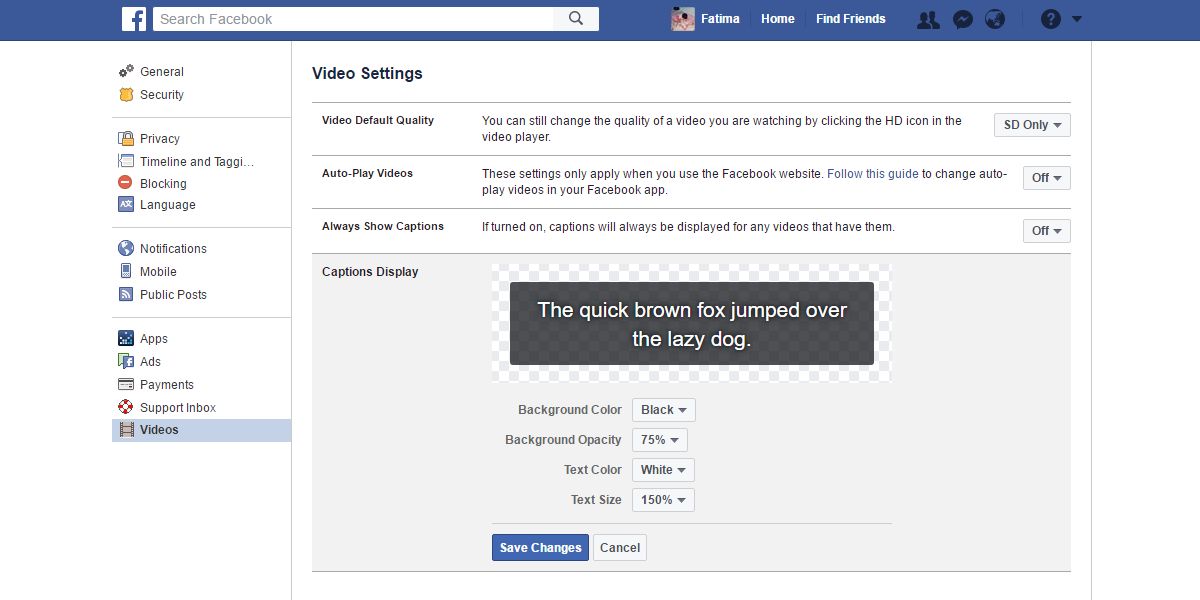
Facebook 모바일 앱은 비디오에서 자막을 지원하지 않습니다. 거기에는 차이가 없습니다. 자막을 켤 수있는 옵션도 없습니다. 이것은 현재로서는 웹 전용 옵션입니다.
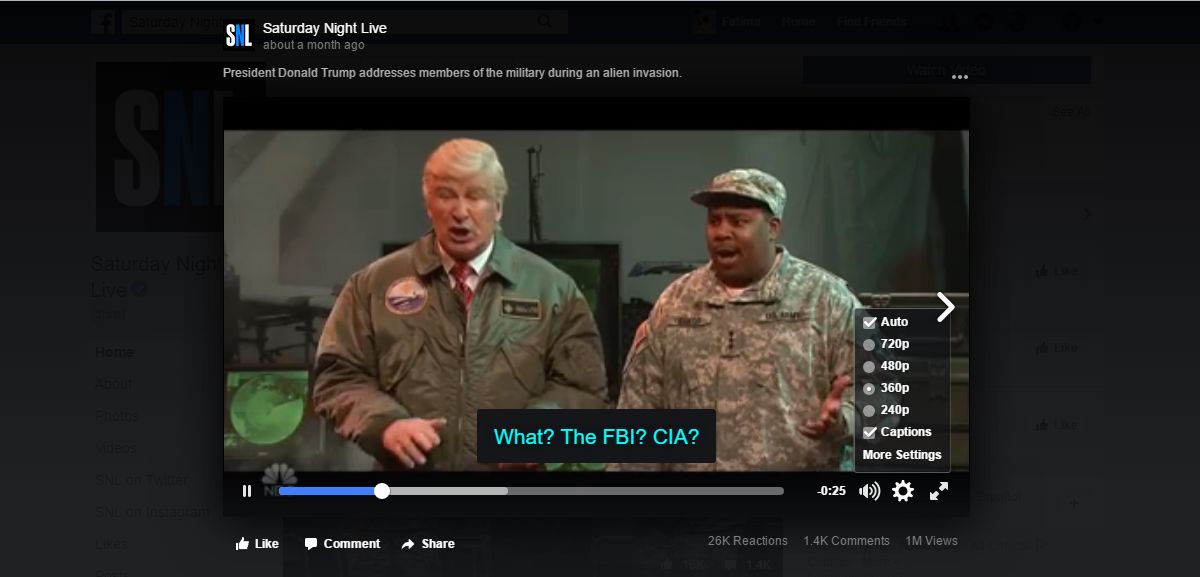
가장 실망스러운 점은Chromecast에 대한 Facebook 비디오의 경우 자막 설정이 유지되지 않습니다. 비디오 설정에서 자막을 켜면 자막이 기본 흑백으로 표시됩니다. 브라우저 나 Facebook 모바일 앱에서 전송하는 것은 중요하지 않습니다. 맞춤 자막은 브라우저에만 표시되며 다른 곳에 표시되지 않습니다.













코멘트